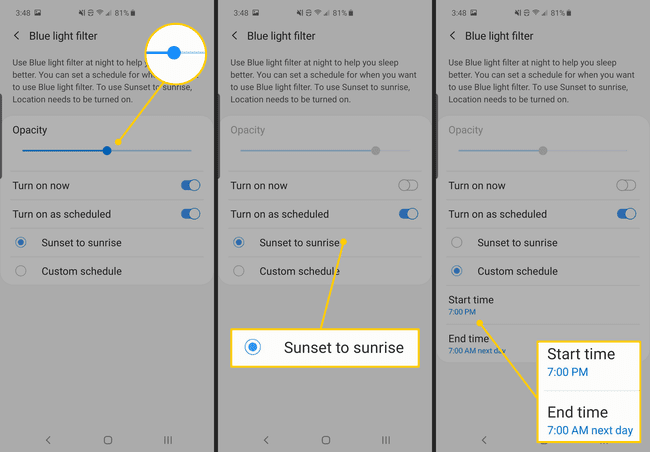Як використовувати нічний режим для телефонів Samsung
Якщо у вас є Телефон Samsung, у вас є два способи зробити телефон легшим для читання вночі — нічний режим Samsung та а Samsung фільтр синього світла. Обидва дуже легко увімкнути з Швидкі налаштування меню. Ви також можете запланувати автоматичне відкриття кожного. Ми пояснимо відмінності та покажемо, як ними користуватися.
Фільтр синього світла Samsung і нічний режим трохи відрізняються від цих нічний режим, який постачається з Android Pie. Вони створені для того, щоб полегшити читання з екрана під час заходу сонця. Нічний режим Samsung затемнює елементи на екрані, щоб у темряві яскравий екран вашого телефону не був таким шокуючим. Фільтр синього світла — це програмне рішення, яке зменшує вихід синього світла, що виходить з екрана.
Різниця між нічним режимом Samsung та фільтром синього світла
Нічний режим змінює елементи інтерфейсу користувача вашого телефону на зворотні кольори — білий стає чорним тощо. Для цього використовується нічний режим Android, спочатку введений в Android пиріг. Це може зробити ваш телефон менш яскравим вночі і легше читати. Однак нічний режим працює не у всіх програмах. Наприклад,
Фільтр синього світла впливає на вихід самого екрана. Перевага в тому, що він працює універсально, оскільки не покладається на програми, які дотримуються інструкцій. Він просто зменшує вихід синього світла незалежно від того, що на вашому екрані. Фільтр синього світла не зробить ваш екран тьмянішим, як нічний режим, але дослідження показують, що фільтрація синього світла може допомогти вам легше заснути і краще спати в цілому.
Обидва режими можуть допомогти з напругою очей і чутливістю до світла в темні години.
Як увімкнути нічний режим або фільтр синього світла вручну
Найпростіший спосіб увімкнути нічний режим або фільтр синього світла – просто провести пальцем вниз Повідомлення тінь. Проведіть пальцем униз вдруге, щоб показати свій Швидкі налаштування значки — це значки, за допомогою яких можна вмикати та вимикати служби на телефоні (наприклад, Wi-Fi, Bluetooth, ліхтарик тощо). Проводьте пальцем праворуч, доки не знайдете Нічний режим або Фільтр синього світла і торкніться його один раз, щоб увімкнути. Торкніться його ще раз, щоб вимкнути.
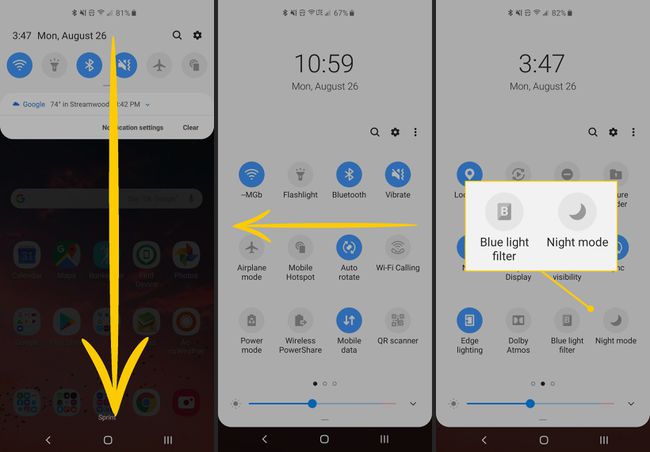
Як використовувати нічний режим
Ви також можете ввімкнути нічний режим Налаштування. Або, якщо ви хочете, щоб нічний режим автоматично вмикався та вимикався, ця опція доступна Налаштування, також
відчинено Налаштування > Дисплей.
Торкніться значка Нічний режим перемикач праворуч, щоб увімкнути та вимкнути нічний режим.
-
Якщо ви хочете запланувати автоматичне вмикання та вимкнення нічного режиму, торкніться слів Нічний режим ліворуч.

Торкніться перемикача Увімкніть за розкладом щоб дозволити нічному режиму автоматично вмикатися та вимикатися.
Виберіть будь-який Захід до сходу сонця або Індивідуальний графік щоб встановити власний час, щоб увімкнути або вимкнути його.
-
Якщо ви вибрали спеціальний розклад, торкніться Час початку і Час закінчення змінити ці часи, якщо хочете.
Ви завжди можете ввімкнути та вимкнути нічний режим вручну, навіть якщо у вас встановлений розклад.

Як користуватися фільтром синього світла Samsung
Ви також можете ввімкнути та вимкнути фільтр синього світла в налаштуваннях.
відчинено Налаштування > Дисплей.
Натисніть перемикач праворуч для Фільтр синього світла щоб увімкнути та вимкнути цю функцію.
-
Щоб налаштувати щоденний розклад увімкнення та вимкнення фільтра синього світла, а також налаштувати непрозорість фільтра, торкніться слів Фільтр синього світла ліворуч.
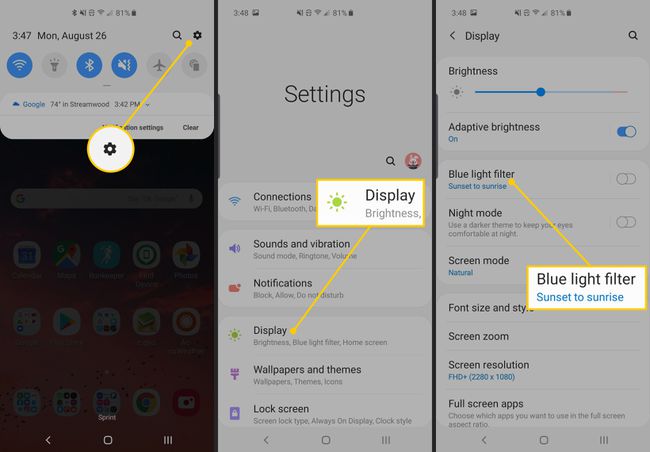
Якщо фільтр синього світла увімкнено, ви можете налаштувати його Непрозорість фільтра, щоб пропускати більше або менше синього світла, як ви вважаєте за потрібне.
Щоб встановити щоденний розклад для фільтра, торкніться Увімкніть за розкладом, потім виберіть Захід до сходу сонця або Індивідуальний графік, за бажанням.
-
Якщо ви вибрали користувацький розклад, натисніть Час початку і Час закінчення відповідно, щоб встановити час увімкнення та вимкнення фільтра.